
Изключването на дисплея на вашия настолен компютър е лесно, но как да го направите на лаптоп? Всички лаптопи са оборудвани с функционални клавиши за промяна на яркостта на екрана, но не можете да ги използвате, за да изключите екрана.
Защо, ако е необходимо, просто изключете екрана, а не изключвайте или включете лаптопа в спящ режим? Когато батерията на вашия лаптоп е изтощена, можете да изключите дисплея на лаптопа, когато извършвате определени операции (при изтегляне или копиране на файлове), за да удължите живота на батерията, тъй като екранът изразходва значително количество батерия. Но как да изключите екрана на лаптопа?
Има много помощни програми за Windows 10, които позволяват на потребителите на лаптопи да изключат екрана. Но защо да използвате допълнителен софтуер, когато е възможно, и без него?
Вероятно знаете, че Windows 10 (и по-ранни версии) ви позволява да конфигурирате действията за изключване на бутона за захранване, влизане в спящ режим или хибернация. Това, което вероятно не знаете, е, че можете също да конфигурирате бутона за захранване, за да изключите дисплея. Това означава, че можете да изключите екрана на лаптопа, като натиснете бутона за захранване на лаптопа. Това има смисъл.
Изключете дисплея на лаптопа с помощта на бутона за захранване.
В това ръководство ще видим как да използвате бутона за захранване, за да изключите екрана на лаптопа..
Стъпка 1: щракнете с десния бутон върху иконата на батерията в лентата на задачите и изберете "Power". Ако иконата на батерията не се появи, вижте нашето ръководство: Липсва иконата на батерията от лентата на задачите

Стъпка 2: В левия прозорец на прозореца Опции за захранване кликнете върху връзката „Действия с бутон за включване“. Това ще отвори прозорец. „Настройки на системата“.
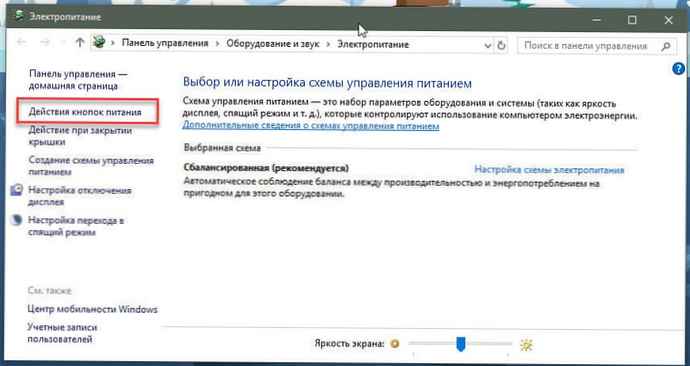
Стъпка 3: Тук в секцията „Действие с бутон за захранване“, изберете опция от падащия списък „Изключване на дисплея“.
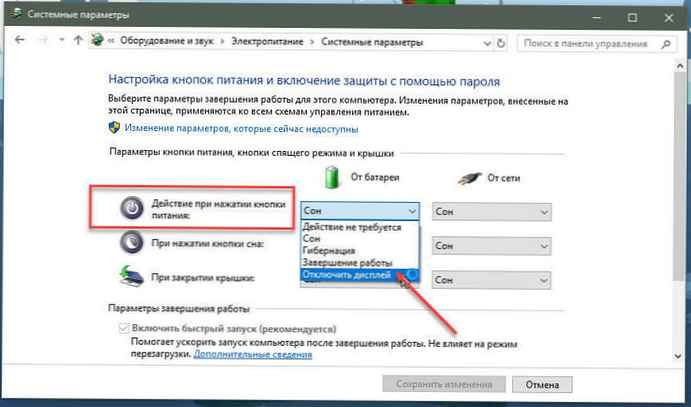
Стъпка 4: Натиснете бутона Запазване на промените.
Ако искате, можете да промените действието, когато натиснете бутона за захранване, в друга налична опция - (Изключване или сън).
Сега можете да натиснете бутона за захранване на вашия лаптоп, за да проверите новите настройки за изключване на екрана. Ако екранът не се изпразни, натиснете и задръжте бутона за захранване за три или четири секунди.
Поне на моя ThinkPad трябва да задържам бутона за захранване за около четири секунди, за да изключа екрана. За да включите отново екрана, натиснете отново бутона за захранване. В същия прозорец можете също да конфигурирате необходимите действия, когато затворите капака на лаптопа.











